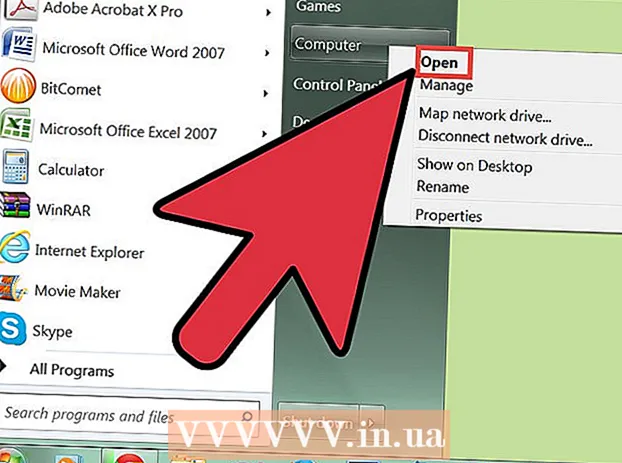Автор:
Lewis Jackson
Дата Створення:
9 Травень 2021
Дата Оновлення:
1 Липня 2024

Зміст
Ця wikiHow вчить, як загалом запустити комп’ютер (який ще називають ПК) як у звичайному режимі, так і в „безпечному” режимі. Безпечний режим лише завантажує програми за замовчуванням на ваш комп’ютер, не запускає програми під час входу в систему та знижує якість відображення вашого комп’ютера.
Кроки
Спосіб 1 з 4: Запустіть комп'ютер у звичайному режимі
. Кнопка живлення має круговий значок з лінією, що проходить через верх. Розташування кнопки живлення зазвичай відрізняється від комп'ютера до комп'ютера, але зазвичай воно знаходиться в одному з таких місць:
- З ноутбуком - Розташований ліворуч, праворуч або перед корпусом камери. Іноді кнопка живлення також виконана подібно до клавіші у верхній частині клавіатури або як кнопка, розташована в області над / під клавіатурою.
- З настільними комп’ютерами - На передній або задній стороні центрального процесора це апаратне забезпечення у формі коробки, підключене до монітора комп’ютера. Деякі настільні комп'ютери iMac мають кнопку живлення, розташовану позаду екрана або клавіатури.

. Щоб увімкнути комп’ютер, не потрібно утримувати кнопку живлення. Зазвичай комп'ютер починає видавати звук внутрішнього вентилятора радіатора разом із звуком обертання приводу; Через кілька секунд екран засвітиться і відобразиться екран завантаження або входу, залежно від того, вимкнений комп'ютер чи сплячий режим.- З ноутбуком вам потрібно відкрити екран з корпусу, щоб увімкнути екран.
- Якщо робочий стіл не вмикається, спробуйте натиснути кнопку живлення монітора. Можливо, що комп’ютер увімкнено, але екран ні.
Спосіб 2 з 4: Запуск комп’ютера в безпечному режимі (Windows 8 і 10)
. Кнопка живлення має круговий значок з лінією, що проходить вгорі. Щоб завантажити безпечний режим на комп’ютер з ОС Windows 8 або 10, спочатку потрібно запустити комп’ютер у звичайному режимі.
- Якщо потрібно, можна підключити шнур живлення або зарядний пристрій комп’ютера до джерела живлення, перш ніж продовжувати.

. Кнопка живлення має круговий піктограму з лінією, що проходить через верх у правому нижньому куті екрана.
. Комп’ютер запуститься.
- Якщо комп'ютер лише спить, утримуйте кнопку живлення, доки комп'ютер не вимкнеться, а потім знову натисніть, щоб увімкнути комп'ютер.
. Ваш Mac почне завантажуватися.
- Якщо комп’ютер спить, спочатку натисніть і утримуйте кнопку живлення, доки комп’ютер не вимкнеться, а потім знову натисніть кнопку живлення, щоб запустити комп’ютер Mac.

Утримуйте клавішу ⇧ Shift. Це потрібно зробити, як тільки ваш Mac запуститься.
Відпустіть ключ ⇧ Shift коли з’являється логотип Apple. Цей сірий значок буде мати індикатор виконання під ним. Як тільки панель заповниться, ви зможете увійти у свій Mac і отримати доступ до системи в безпечному режимі. реклама
Порада
- На Mac і ПК вам буде запропоновано ввести пароль для входу в обліковий запис після завершення завантаження комп’ютера.
- Ви можете вийти з безпечного режиму, перезавантаживши комп’ютер. Цей метод працює як для ПК, так і для Mac.
Увага
- Ви завжди повинні проконсультуватися з власником комп’ютера перед тим, як користуватися їхнім комп’ютером і переходити до безпечного режиму.